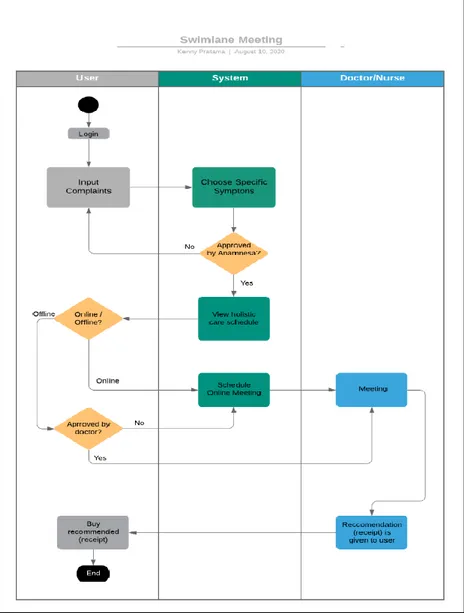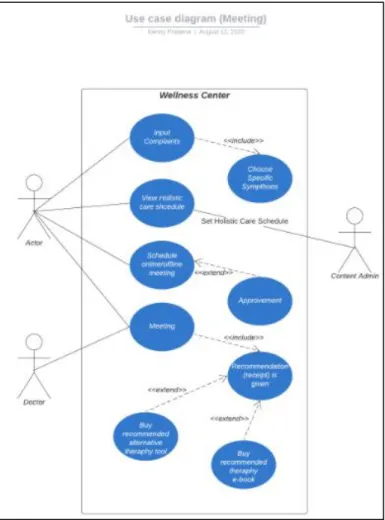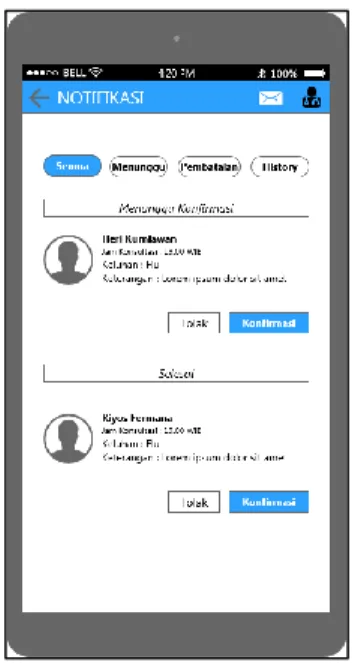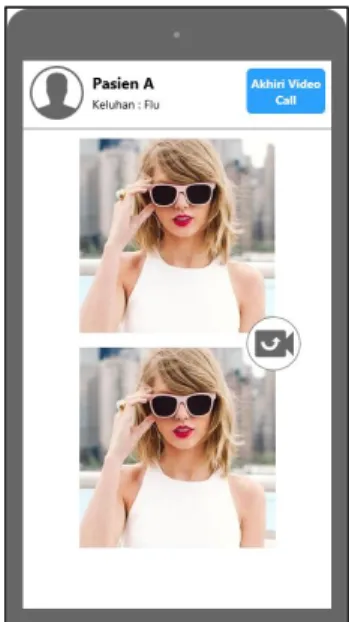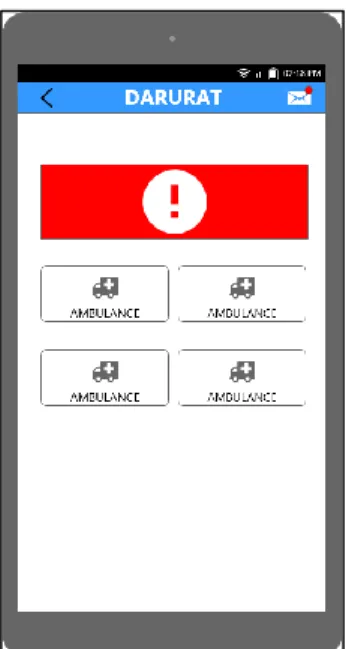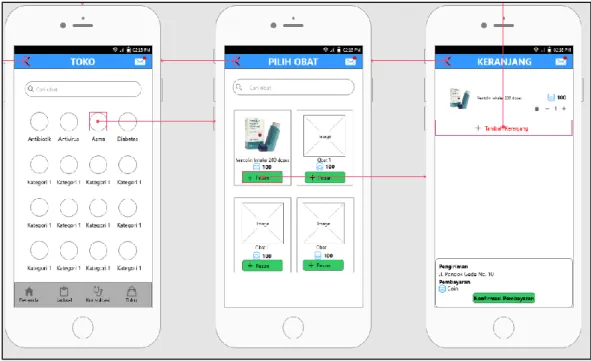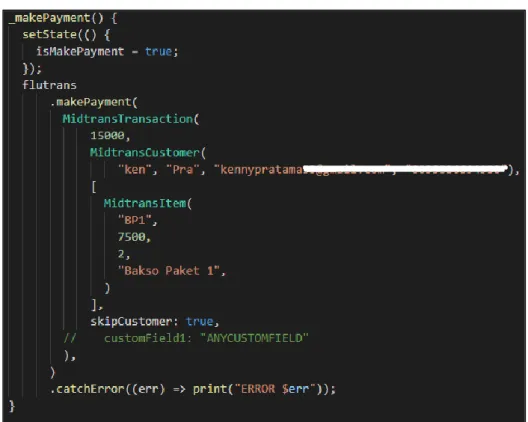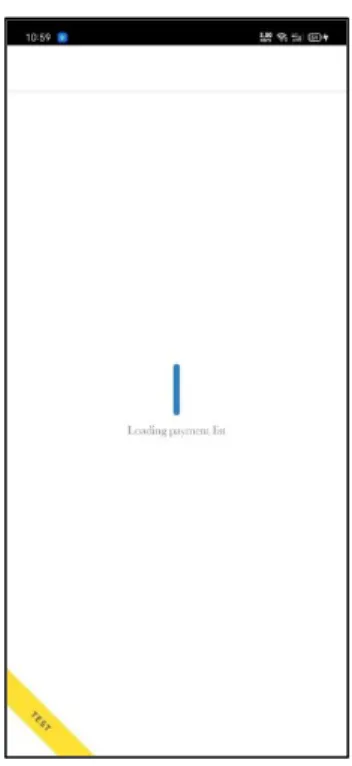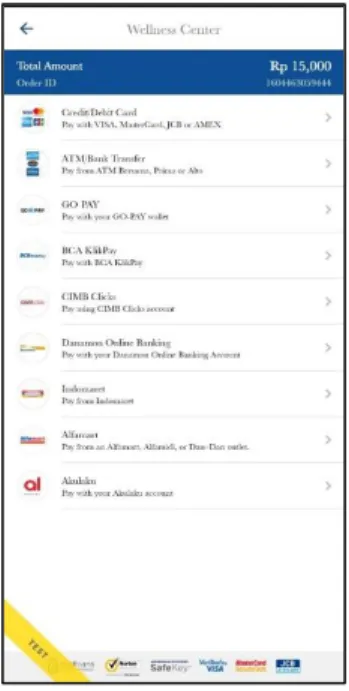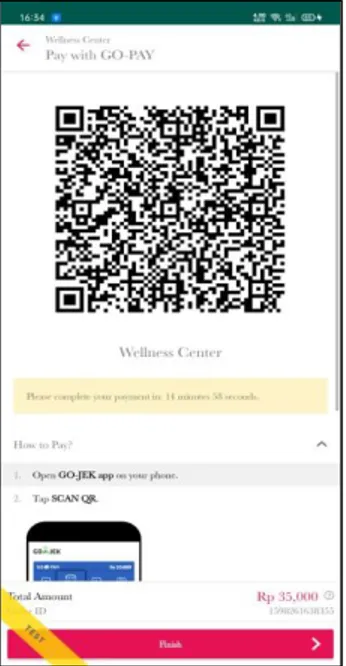9
3.
BAB III
PELAKSANAAN KERJA MAGANG
3.1. Kedudukan dan Koordinasi
Kegiatan kerja magang di PT. Viva Velove Viktori sebagai User Interface
Designer diberikan tanggung jawab untuk membuat desain dari aplikasi mobile
dan website. Di dalam kegiatan kerja magang, sudah memperoleh banyak ilmu yang sangat berguna di dunia IT terutama pada perancangan desain aplikasi
mobile dan website, implementasi payment gateway dan juga pembuatan website
menggunakan Laravel. Dengan berkoordinasi dengan tim IT yang terkait dalam pengembangan aplikasi dan website seperti dengan Pak Arif dan juga dibantu oleh Pak Reynaldi selaku pembimbing yang selalu memandu pada saat pengerjaan tugas.
3.2. Tugas yang dilakukan
Pada awal kegiatan magang dilaksanakan yaitu minggu pertama dan minggu kedua, diberikan tugas untuk melakukan pembuatan SWOT Analysis untuk projek pertama yang bernama Wellness Center. Wellness Center merupakan aplikasi yang menyediakan fitur konsultasi online menggunakan video call dan langsung terhubung dengan dokter yang dituju. Untuk projek Wellness Center, pembuatan diagram UML seperti swimlane diagram dan use case diagram merupakan tahap awal yang akan dilakukan sebelum melakukan pembuatan mockup pada aplikasi Wellness Center
10
Swimlane Diagram dibuat menggunakan LucidChart. Pada saat pengguna
masuk ke dalam aplikasi setelah melewati tahap login, pengguna dapat menjalankan fungsi input complaints, setelah itu dapat memilih gejala yang dirasakan.
Setelah memasukkan gejala yang dirasakan oleh pengguna, akan langsung dilakukan pengecekan oleh sistem dan pihak terkait yang dimana jika tidak memenuhi persyaratan atau tidak disetujui oleh pihak terakit, maka pengguna diharuskan untuk mengulangi tahap input complaints kembali. Jika sudah disetujui, maka pengguna dapat melihat jadwal yang tersedia, lalu melakukan pemilihan konsultasi akan dilakukan dengan tatap muka atau dengan metode
online.
Jika pengguna memilih metode tatap muka, maka harus disetujui oleh dokter terkait. Pada saat dokter tidak dapat menyetujui permintaan tersebut, maka akan otomatis dijadikan sebagai pertemuan konsultasi secara online. Setelah proses penjadwalan konsultasi dengan metode online, maka meeting antara pengguna/pasien dan dokter pun dapat dilaksanakan.
Setelah konsultasi sudah selesai dilakukan, maka pasien/pengguna langsung mendapat notifikasi di dalam aplikasi Wellness Center tentang rekomendasi resep obat yang langsung diberikan sesuai dengan penyakit atau gejala yang dialami.
11
Swimlane Diagram merupakan diagram alir yang terdapat proses kerja
yang berjalan disertai dengan proses kerja yang dilakukan sehingga alur yang berjalan dapat terlihat dengan jelas dan apabila terjadi kesalahan dalam proses, maka langsung diketahui akar permasalahannya (Nirmalasari & Handayani, 2017). Gambar 3.1 merupakan hasil swimlane diagram yang dibuat untuk aplikasi Wellness Center.
12 Selanjutnya dilakukan dengan pembuatan use case diagram. Use case merupakan teknik yang dapat digunakan dalam sebuah pengembangan aplikasi untuk memperoleh kebutuhan fungsional dari sistem / aplikasi yang akan dibuat (Komputer et al., 2018). Di dalam pembuatan use case diagram, terdapat 3 aktor yang terdiri dari pengguna, dokter, dan admin. Dimana pengguna dapat melakukan input complaints, pemilihan gejala, melihat penjadwalan, menjadwalkan pertemuan tatap muka dan online. Aktor dokter dapat menjalankan fungsi “meeting” di dalam aplikasi. Dan aktor yang berperan cukup penting yaitu Admin, dimana admin yang memasukkan jadwal konsultasi ke dalam aplikasi, serta melakukan pengawasan terhadap keseluruhan proses yang berjalan di dalam aplikasi Wellness Center. Gambar 3.2. merupakan hasil use case diagram
13
Gambar 3.2. Use case Diagram aplikasi Wellness Center
Selanjutnya dilanjutkan untuk pembuatan mockup Wellness Center pada
actor dokter yang terdiri dari 4 halaman. Halaman pertama yaitu halaman utama
dokter yang menampilkan appointment list yang sedang berlangsung, dan juga jadwal konsultasi yang akan datang. Pada halaman ini, dokter dapat langsung mengklik tombol “Mulai Video Call” agar dapat melakukan panggilan langsung ke pengguna/pasien yang sudah melakukan pembayaran dan pemillihan dokter. Gambar 3.3 merupakan mockup pada halaman utama dokter.
14
Gambar 3.3. Mockup Halaman utama Dokter
Halaman kedua yaitu halaman edit profile yang dapat diakses langsung oleh Dokter di dalam aplikasi Wellness Center. Didalamnya terdapat beberapa hal seperti perubahan:
1. Nama depan dan nama belakang Dokter 2. Title yang dimiliki oleh Dokter
3. Nomor telepon aktif Dokter 4. Alamat Dokter
15 Di dalam halaman ini, dokter juga dapat mengubah password untuk memasuki aplikasi Wellness Center. Gambar 3.4 merupakan halaman edit profile :
16 Lalu untuk halaman notifikasi, terdapat beberapa pilihan ketika pengguna ingin melakukan konsultasi. Pilihan tersebut antara lain, pengguna dapat melihat notifikasi keseluruhan, notifikasi menunggu pasien, notifiasi pembatalan konsultasi yang dilakukan dengan pasien. halaman history konsultasi yang sudah berhasil dilakukan dengan pasien terakit. Di halaman notifikasi ini, dokter juga dapat melihat history yang berisi konsultasi yang sudah berlalu. Gambar 3.5 merupakan halaman notifikasi :
Gambar 3.5. Halaman Notifikasi Dokter
Pada saat dokter menekan tombol “Konsultasi” maka akan langsung diarahkan ke halaman video call seperti yang tertera di Gambar 3.6, terdapat tombol “Akhiri Video Call” yang dapat ditekan ketika konsultasi/kegiatan yang berlangsung antara dokter dan pasien sudah selesai.
17
Gambar 3.6. Halaman Video Call Dokter
Dan selanjutnya, dilakukan pembuatan mockup pada actor user phase 2 pada aplikasi Wellness Center yang pertama yaitu pembuatan halaman e-book, dimana user dapat melihat artikel/buku yang relevan dengan kesehatan. Gambar 3.7 merupakan hasil dari tampilan mockup halaman e-book.
18 Lalu selanjutnya pada Gambar 3.8 terdapat halaman darurat yang dapat diakses oleh user, fungsi di dalam halaman ini yaitu user dapat melakukan panggilan darurat seperti pemanggilan ambulans.
Gambar 3.8. Halaman darurat
Selanjutnya untuk halaman user phase 2 yang terakhir yaitu halaman toko yang terdiri dari 3 halaman. Pada halaman utama ditampilkan beberapa kategori penyakit di dalam aplikasi. Pengguna juga dapat melakukan pencarian penyakit di kolom pencarian. Setelah pengguna memilih obat yang diinginkan, akan tampil halaman kedua yaitu halaman detail yang sudah berisi obat-obat berdasarkan penyakit yang sudah dipilih di halaman sebelumnya.
Setelah pengguna memilih produk obat, maka akan diarahkan langsung ke halaman “Keranjang” berisi obat yang sudah dipesan oleh pengguna. Di halaman ini, terdapat penjelasan detail seperti alamat pengiriman, metode pembayaran,
19 kuantitas produk, gambar produk, nama produk dan jumlah harga yang harus dibayar oleh pengguna. Gambar 3.9 dibawah ini merupakan salah satu contoh ketika pengguna memilih kategori penyakit “Asma” dan memilih salah satu obat berdasarkan kategori penyakit.
20 Selanjutnya pada minggu ke 3 dan ke 4, diberikan tugas untuk mencoba mengimplementasikan payment method dengan cara mengambil API dari Midtrans menggunakaan Flutter dan dikerjakan di Android Studio yang akan diterapkan di aplikasi Wellness Center. Untuk dapat mengambil data dari Midtrans, maka diperlukan untuk mengambil code Client Key yang terdapat pada website Midtrans setelah melakukan pembuatan akun. Client Key terdapat pada bagian Settings > Access Keys. Setelah itu code tersebut dapat dimasukkan kedalam Android Studio. Untuk Hosting menggunakan penyedia layanan hosting gratis yaitu Heroku. Gambar 3.10 berikut merupakan code yang digunakan untuk dapat mengambil data dari Midtrans.
21 Gambar 3.11 dibawah ini merupakan potongan code untuk menjalankan fungsi pembayaran seperti harga, item, informasi dari pembeli (nama depan, nama belakang, email, nomor telepon)
Gambar 3.11. Code untuk fungsi pembayaran
Selanjutnya untuk tampilan pada aplikasi pembayaran, akan ada tombol “Make Payment” yang merupakan tombol untuk untuk menjalankan fungsi
payment method dan mengambil API dari Midtrans.
Setelah tombol “Make Payment” di klik, maka akan muncul progress bar yang berarti aplikasi sedang mengambil data dan menyambungkan ke server Midtrans. Estimasi waktu yang diperlukan untuk menghubungkan ke server
22 Midtrans setelah dilakukan uji coba yaitu sekitar 5-10 detik. Gambar 3.12 merupakan halaman progress bar yang dimaksud.
Gambar 3.12. Progress Bar
Setelah menunggu pengambilan data dan jika berhasil, maka akan muncul halaman detil yang berisi metode pembayaran dan jumlah pembayaran. Jika halaman ini muncul, berarti sudah berhasil mengambil API dari Midtrans. Gambar 3.13 merupakan hasil dari implementasi payment method menggunakan API Midtrans.
23
Gambar 3.13. Payment Method Flutter
Jika pengguna memilih salah satu metode pembayaran, maka akan muncul halaman seperti Gambar 3.14 dibawah ini. Halaman ini berisi instruksi yang harus dilakukan ketika ingin melakukan pembayaran melalui Go-Pay.
24 Ketika pengguna sudah membaca instruksi yang tertera, dan menekan tombol “Pay Now With Gopay”, maka akan muncul halaman konfirmasi seperti Gambar 3.15 dibawah ini. Di halaman ini terdapat hitungan mundur yang mengharuskan pengguna untuk menyelesaikan pembayaran. Terdapat barcode beserta tulisan Wellness Center untuk memberikan informasi tambahan bahwa dana yang dibayar akan langsung masuk ke dalam rekening Wellness Center.
25 Pada minggu ke-4 dan ke-5, diberikan projek selanjutnya yaitu dengan nama SIAP. Aplikasi SIAP ini menyediakan beberapa fitur yang dapat memudahkan penggunanya, fiturnya antara lain seperti :
1. E-Complaint = Pengguna dapat melakukan pelaporan secara online. 2. E-Rent = Pengguna dapat mencari lokasi dan dapat menyewa berbagai
alat transportasi seperti sepeda, scooter, dan lain-lain.
3. E-News = Pengguna dapat melihat berita / event yang sedang diselenggarakan disekitarnya.
4. E-Call = Pengguna dapat melakukan voice call, video call, dan berkomunikasi langsung melalui aplikasi SIAP.
5. E-Parking = Pengguna dapat melakukan pembayaran parkir melalui aplikasi dengan cara menunjukkan QR Code.
6. E-Billing = Pengguna dapat melihat tagihan bulanan terbaru seperti tagihan IPL.
Tahap awal dalam pembuatan mockup aplikasi SIAP ini yaitu dengan melakukan pembuatan use case diagram tertera pada Gambar 3.16. Didalamnya terdapat 2 aktor dengan fungsi sebagai berikut :
1. User (Logged In) : Melihat profil, menggunakan ke-6 fitur yang ada di aplikasi SIAP ini.
2. Admin : Melakukan pengawasan terhadap aplikasi, melihat Meter Reading pada saat pengguna menggunakan fitur E-Billing, dan juga
26 menjalankan fungsi E-Reporting yang berisi tagihan yang sudah dibayar pengguna (tanggal, metode pembayaran, dll)
27 Untuk selanjutnya, dilanjutkan dengan pembuatan mindmap sehingga dapat memperjelas rincian fungsi yang terdapat dalam aplikasi . Gambar 3.17 dibawah ini merupakan mindmap dari pembuatan mockup aplikasi mobile. Didalam aplikasi mobile ini terdapat 4 bagian utama yaitu :
1. User Info yang terdiri dari halaman login, register, validasi dan profile. 2. Admin yang terdiri dari halaman homepage admin, meter reading,
E-reporting.
3. Homepage terdiri dari beberapa list, dan tagihan pengguna. 4. Fitur SIAP
28 Selanjutnya, langsung dibuatkan mockup aplikasi SIAP yang dimulai dari halaman login dan regsiter yang terdapat pada Gambar 3.18 dan Gambar 3.19.
Gambar 3.18. Halaman Login aplikasi SIAP
29 Saat pengguna sudah membuat akun dan masuk ke dalam aplikasi, terdapat halaman utama yang terdiri dari beberapa bagian. Pada bagian atas terdapat penjelasan mengenai tagihan yang harus segera dibayar oleh pengguna dan juga terdapat rinciannya. Tampilan tersebut akan hilang ketika pengguna melunasi semua tagihan pada bulan itu. Di tampilan home, terdapat fitur utama dari aplikasi SIAP. Pada bagian bawah, terdapat tampilan E-News yang menampilkan berita atau events yang sedang berlangsung. Gambar 3.20 menunjukkan tampilan mockup pada halaman home aplikasi SIAP.
Gambar 3.20. Tampilan home aplikasi SIAP
Pada saat pengguna melihat halaman profile, terdapat beberapa hal di dalamnya yaitu:
1. Profile Status : Pada bagian ini, terdapat tulisan jika pengguna belum melakukan validasi akun seperti memasukkan foto KTP, alamat, nomor rekening dan lain-lain.
30 2. Balance : Keterangan mengenai sisa saldo, serta tombol untuk melakukan
penambahan saldo, penarikan saldo, melihat history dari transaksi, dll. 3. General : Keterangan tambahan mengenai term&condition, help center, dll 4. Edit Profile : Berisi beberapa data yang bisa diubah seperti nama depan, nama belakang, email, nomor telepon, jenis kelamin, dan alamat pengguna.
Gambar 3.21 dibawah ini merupakan tampilan halaman profile dari pengguna aplikasi SIAP.
Gambar 3.21. Halaman profile aplikasi SIAP
Gambar 3.22 dibawah ini merupakan halaman yang dapat digunakan pengguna aplikasi SIAP untuk mengubah/menambahkan data diri pengguna.
31
Gambar 3.22. Halaman Edit Profile aplikasi SIAP
Pada Gambar 3.23 tertera halaman validasi yang dapat digunakan ketika pengguna belum memvalidasi akun. Halaman validasi terdiri dari pengisian data seperti nomor KTP, alamat rumah, nomor rekening, foto KTP, dll.
32 Lalu, pada saat pengguna menekan tombol “Transaksi”, maka halaman
history dari transaksi pengguna akan muncul yang terdiri dari sisa saldo,
penjelasan mengenai transaksi yang telah dilakukan oleh pengguna seperti tiket mobil, tanggal transaksi, harga tiket, dll. Gambar 3.24 merupakan halaman history saat pengguna ingin melihat transaksi yang sudah pernah dilakukan.
Gambar 3.24. Halaman history aplikasi SIAP
Salah satu fitur yaitu E-Rent, dimana pengguna dapat menyewa berbagai alat transportasi seperti sepeda, dan scooter terdapat 4 halaman mockup di dalam fitur E-Rent ini. Halaman utama yang berisi gambar sepeda / scooter yang dapat disewa serta penjelasan tambahan mengenai nama, jenis, rating, dan harga kendaraan tertera pada Gambar 3.25.
33
Gambar 3.25. Halaman utama dalam fitur E-Rent aplikasi SIAP
Halaman kedua menunjukan halaman detil dari sepeda / scooter yang dipilih oleh pengguna. Beberapa hal yang dapat dilihat di halaman ini yaitu seperti kecepatan kendaraan, daya kendaraan, dan berat kendaraan. Tertera pada Gambar 3.26.
34 Setelah pengguna menekan tombol “Rent”, maka akan diarahkan ke bagian pembayaran. Terdapat pilihan untuk metode pembayaran yang ingin digunakan. Halaman terakhir merupakan informasi setelah pembayaran berhasil dilakukan oleh pengguna yang juga terdiri dari sisa saldo pengguna, kode pemnbayaran dan informasi bahwa pembayaran sudah berhasil. Gambar 3.27 merupakan tampilan pembayaran pada fitur E-Rent.
35 Fitur dari aplikasi SIAP lainnya yaitu E-Call yang dimana pengguna dapat melakukan voice call, video call, dan berkomunikasi langsung melalui aplikasi SIAP. Gambar 3.28 merupakan tampilan utama dari halaman E-Call yang berisi seperti aplikasi instant messenger. Terdiri dari list chat dari penjaga apartemen yang berada di apartemen pengguna.
Gambar 3.28. Tampilan halaman utama E-Call aplikasi SIAP
Setelah pengguna menekan salah satu kontak yang berada di halaman utama E-Call, maka akan langsung diarahkan ke halaman chat salah satu penjaga apartemen. Di dalam halaman ini terdapat beberapa fitur yaitu pengguna dapat langsung berkomunikasi dengan penjaga apartemen, melakukan video call, atau panggilan masuk. Gambar 3.29 merupakan halaman chat pada fitur E-Call.
36
Gambar 3.29. Halaman chat E-Call aplikasi SIAP
Fitur lainnya pada aplikasi SIAP yaitu E-Billing, fitur ini memberikan kemudahan bagi pengguna aplikasi SIAP saat ingin melakukan pembayaran tagihan bulan terbaru. Pembayaran tagihan terdiri dari pembayaran tagihan air, listrik, internet dan gas. Gambar 3.30 merupakan halaman utama dari fitur E-Billing aplikasi SIAP.
37 Pada halaman utama E-Billing, pengguna juga dapat melihat history transaksi pembayaran tagihan yang sudah pernah dilakukan oleh pengguna. Beberapa hal yang ada di halaman ini terdiri dari pemilihan kategori produk (Listrik, Air, Internet, Gas), informasi mengenai tanggal pembayaran transaksi, dll. Gambar 3.31 merupakan halaman history pada transaksi yang sudah dilakukan pengguna.
Gambar 3.31. Halaman history transaksi E-Billing aplikasi SIAP
Pada saat pengguna melakukan salah satu pembayaran tagihan bulanan, dan jika berhasil maka akan ditampilkan halaman pembayaran yang sudah sukses. Di dalam halaman ini, pengguna dapat melihat sisa saldo, kode pembayaran, dll. Gambar 3.32 merupakan halaman ketika pengguna sukses melakukan pembayaran tagihan bulanan.
38
Gambar 3.32. Halaman pembayaran berhasil E-Billing aplikasi SIAP
Fitur selanjutnya pada aplikasi SIAP yang tertera pada Gambar 3.33 yaitu E-Parking. Fitur ini memudahkan pengguna ketika ingin membayar parkir, dengan menggunakan QR Code, pengguna dapat langsung membayar parkir. Di halaman ini, terdapat beberapa menu yaitu sisa saldo, scan QR, melihat history transaksi, dan dapat melihat QR Code dari pengguna.
39
Gambar 3.33. Halaman E-Parking aplikasi SIAP
Projek yang ke-3, pembuatan mockup pada projek AKSAN (Aplikasi Analisis Penilaian ) berbasis website via desktop. Projek ke-3 ini diberikan pada minggu ke-6. Aplikasi AKSAN merupakan aplikasi yang dapat mengakomodir para pengguna aplikasi untuk dapat melakukan submit laporan/kegiatan, setelah itu aktor Verifikator akan menilai laporan/kegiatan yang diberikan oleh pengguna. Untuk mindmap dari aplikasi ini tertera pada Gambar 3.34. Di dalam mindmap dapat dilihat bahwa ada 3 aktor yang berperan di dalam aplikasi, antara lain :
1. Admin : dapat mengakses halaman “Admin Page” , dan “Edit Form”. 2. User : dapat mengakses halaman home, history, notification.
3. Verifikator : dapat mengakses halaman home, menu, keseluruhan laporan.
40
Gambar 3.34. Mindmap aplikasi AKSAN
Selanjutnya, dilakukan pembuatan mockup untuk halaman login dan
register pada mockup website projek AKSAN yang dibuat tertera pada Gambar
3.35 dan Gambar 3.36.
41
Gambar 3.36. Halaman Sign up AKSAN
Halaman utama ketika pengguna mengakses website dan setelah melakukan login tertera pada Gambar 3.37. Halaman utama memiliki beberapa tombol, yaitu pengguna dapat langsung submit form yang berisi kegiatan yang ingin diajukan, serta melihat halaman history dari form yang sudah pernah diajukan.
42 Gambar 3.38 merupakan halaman history pengguna dari website AKSAN. Di dalam halaman ini, terdapat beberapa tombol yang dapat digunakan oleh pengguna untuk melihat keseluruhan history, atau pada waktu tertentu.
Gambar 3.38. Halaman history website AKSAN
Pada minggu ke-7, dilakukan pembuatan template untuk website company
profile untuk projek Wellness Center. Proses pembuatan website ini menggunakan
Laravel. Gambar 3.39 merupakan halaman utama dari website Wellness Center. Di dalam halaman ini terdiri dari 4 bagian yaitu home, features, company profile, dan struktur organisasi.
43
Gambar 3.39. Halaman utama template website Wellness Center
Di dalam halaman ini, terdapat keterangan mengenai beberapa paket konsultasi yang dapat dipilih oleh pengguna. Paket terdiri dari 3 bagian yang dapat dipilih langsung oleh pengguna. Gambar 3.40 merupakan bagian pricing pada website Wellness Center.
Gambar 3.40. Bagian pricing website Wellness Center
Pada halaman feature ini, pengguna dapat melihat beberapa produk yang ditawarkan oleh aplikasi Wellness Center. Serta terdapat informasi tambahan
44 terkait aplikasi dan video yang dapat diputar melalui Youtube. Gambar 3.41 merupakan tampilan dari halaman feature.
Gambar 3.41. Halaman feature pada website Wellness Center
Dan pada minggu ke-8 hingga minggu ke-10, diberikan tugas terakhir yaitu membuat template pada website company profile untuk salah satu PT yaitu PT. Arah Akakia Teknologi yang juga merupakan bagian dari PT. Viva Velove Viktori. Proses pembuatan website ini menggunakan Laravel. Gambar 3.42 berikut merupakan hasil template website yang dibuat menggunakan Laravel di Visual Studio.
45 Dan untuk hasil potongan code pembuatan template website untuk PT. Arah Akakia Teknologi dibuat dengan menggunakan Visual Studio, tertera pada Gambar 3.43.
46 Dalam pengerjaan website menggunakan Laravel, untuk dapat memanggil setiap halaman, diperlukan penambahan code di dalam folder “route > web.php”. Sebagai contoh jika ingin memanggil halaman home, maka perlu ditambahkan
code seperti pada Gambar 3.41. Selain itu, di dalam pengerjaan menggunakan
Laravel juga lebih dimudahkan dalam hal penyususan code. Sebagai contoh, untuk code yang digunakan pada header dan footer dapat ditampung ke dalam 1 file contoh dengan nama master.php. Pada setiap halaman home, about, profile, dll, tidak perlu untuk menambahkan beberapa baris code untuk melengkapi bagian
header dan footer. Cukup dengan menambahkan code seperti “
@extends(‘layouts.master”) “ . Dimana “layouts” adalah nama folder di dalam folder Views, dan “master” merupakan nama file yang diisi untuk menampung
code pada header dan footer.
Gambar 3.44. Potongan code Laravel
Selanjutnya, untuk minggu-minggu terakhir dilakukan pembuatan dokumen-dokumen yang diperlukan pada project yang sedang berjalan seperti pembuatan dokumen untuk Wellness Center yang terdiri dari fungsi aplikasi, flow, dan lain-lain. Serta juga pembuatan functional specification untuk projek AKSAN. Didalam functional specification, terdapat beberapa penjelasan seperti latar belakang, timescales and priorities, penjelasan mengenai business
47
3.3. Kendala yang dihadapi
Beberapa kendala yang dihadapi saat dilakukannya kegiatan kerja magang antara lain seperti mendapatkan tugas yang sebelumnya tidak diketahui. Seperti penggunaan Flutter , Laravel yang belum pernah dipelajari sebelumnya. Pada awalnya, diperoleh banyak error pada saat tahap implementasi. Error yang didapatkan ketika pada saat mencoba untuk “run” aplikasi menggunakan Android Studio. Error lainnya pada saat penggunaan Laravel, yaitu pada penggunaan fungsi “extends” , “section” dan lain-lain karena belum terbiasa dalam penggunaannya.
3.4. Solusi atas kendala
Dengan cukup banyaknya kendala yang sudah dihadapi, dapat diatasi dengan cara berikut ini :
1. Bertanya langsung kepada pembimbing lapangan dan memperoleh arahan serta masukan sehingga kendala yang dihadapi dapat diatasi dengan baik. 2. Mencari tutorial yang ada di Internet mengenai penggunaan Flutter,